win10無法與設備或資源通訊的解決方法:先開啟網路和Internet設置,點選變更網路介面卡選項;然後開啟網路屬性,雙擊Internet協定版本4;最後設定自動取得DNS位址,開啟高級設置,將第一項DNS位址刪除,儲存設定即可。

本文操作環境:windows10系統、thinkpad t480電腦。
我們在使用win10電腦的時候,可能會遇到這樣的問題,電腦突然無法與裝置或資源通訊了,那麼我們遇到這種情況該怎麼辦呢?下面就讓我們來一起看看解決方法吧!
解決方法:
右鍵點擊win10系統右下角網路圖標,隨後選擇開啟網路和internet設定進入。

開啟對應介面後,直接點選更改適配器選項進入。
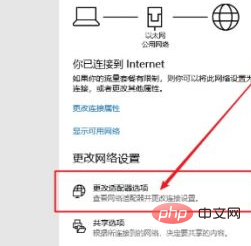
以雙擊開啟需要使用的網路。
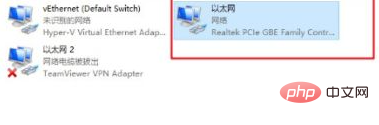
點選屬性進入,雙擊開啟下列選項。
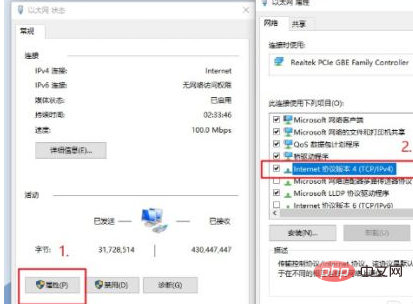
在彈出的屬性介面中將其設定為自動取得DNS伺服器位址。
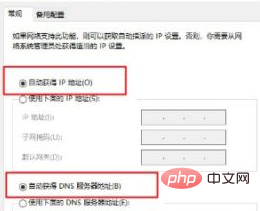
切換到進階介面進行設定。
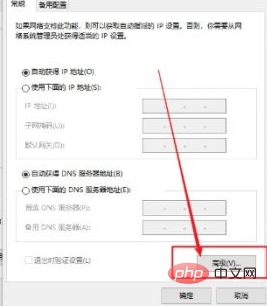
開始將第一項的DNS位址刪除,最後儲存設定。
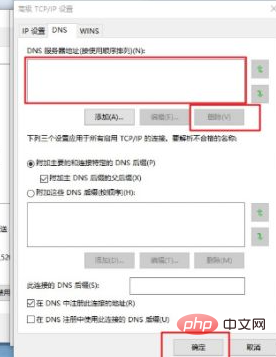
相關推薦:windows系統
#以上是win10無法與設備或資源通訊怎麼解決的詳細內容。更多資訊請關注PHP中文網其他相關文章!